O que é o novo recurso de arquivamento no Google Fotos?

Se você é um usuário do Google Fotos, pode ter visto um novo recurso chamado "Arquivo" aparecer na barra lateral do aplicativo . Se não, não se estresse - está apenas começando e nem todo mundo ainda tem. Desde que é novo, aqui está uma rápida olhada no que é, por que você quer, e como usá-lo.
RELACIONADO: 18 coisas que você pode não ter conhecido Google Fotos pode fazer
Em suma, este é uma maneira de manter suas Fotos mais organizadas - não é realmente diferente do que arquivar e-mails no Gmail. Você pode arquivar fotos que não deseja em seu fluxo principal, mas ainda mantê-las armazenadas on-line. Eles ainda aparecem na pesquisa, assim como em qualquer álbum em que você possa tê-los. É simplesmente uma maneira de manter as coisas limpas e sem bagunça no Google Fotos.
Usar é igualmente simples. Isso deve funcionar da mesma maneira tanto no Android quanto no iOS.
Vá em frente e abra as fotos. Para ter certeza de que você tem o recurso, abra o menu do lado esquerdo e procure por "Arquivo". Você pode tocar nele se quiser, mas não haverá nada lá, pois provavelmente você ainda não arquivou nada.
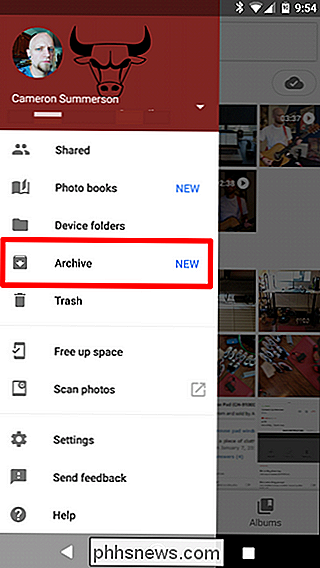
Para iniciar o arquivamento de fotos que você gostaria de manter fora do seu fluxo, vá em frente e pressione por muito tempo um e selecione os outros que deseja adicionar. Toque nos três pontos no canto superior direito e escolha "Arquivo".
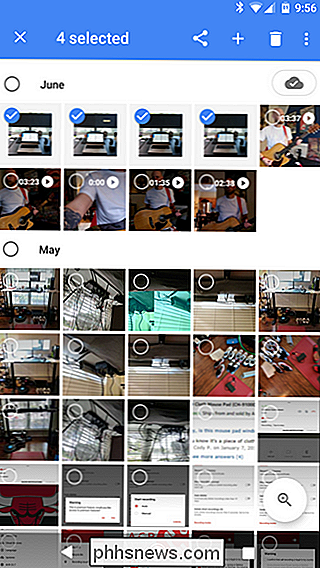
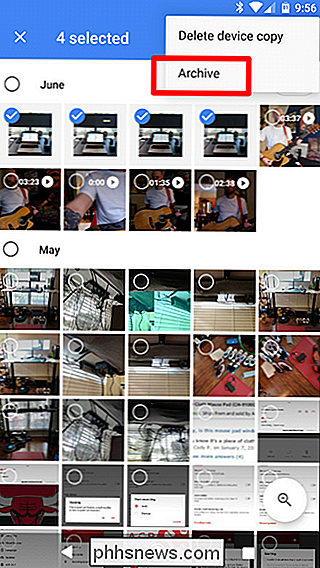
Assim, eles desaparecerão da visualização principal Fotos e serão movidos para a seção Arquivo. Super simples.
Depois de arquivar as primeiras fotos, uma nova opção também deve aparecer na guia Assistente que permite "Limpar a desordem". Isso pode não aparecer imediatamente, mas você deve receber uma notificação quando está pronto.
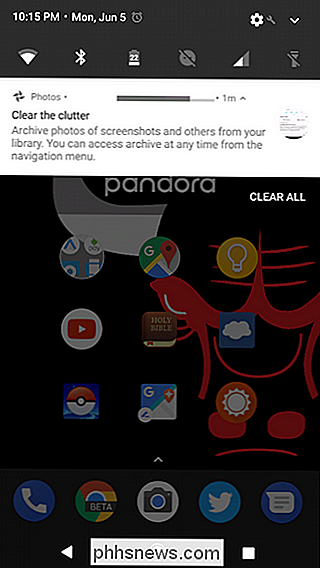
Basicamente, esse é um tipo de recurso de arquivamento “inteligente” que selecionará coisas que você pode não querer manter na tela principal - capturas de tela, recibos, etc. Toque em “Revisar Sugestões” para dar uma olhada.
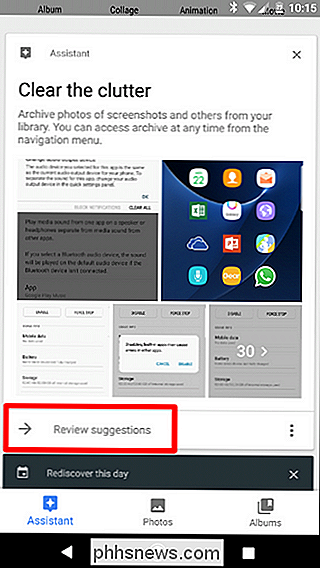
Tudo é pré-selecionado e está pronto para ser arquivado assim que você abrir essa visualização, mas sinta-se à vontade para rolar e se certificar de que está tudo bem com tudo isso escondido. Depois de rever tudo, basta dar um toque no botão "Arquivo" no canto superior direito.
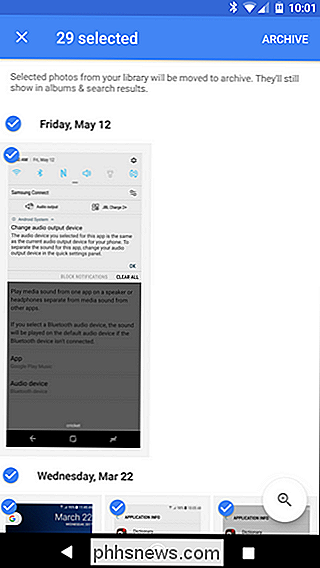
Poof! Assim, um monte de desordem se foi.
Se você já arquivar uma foto e perceber que você quer de volta em seu feed principal, vá em frente e salte para a tela Arquivo, pressione e segure a foto, toque nos três pontos no canto superior direito, escolha "Desarquivar". É quase como se isso fizesse sentido.
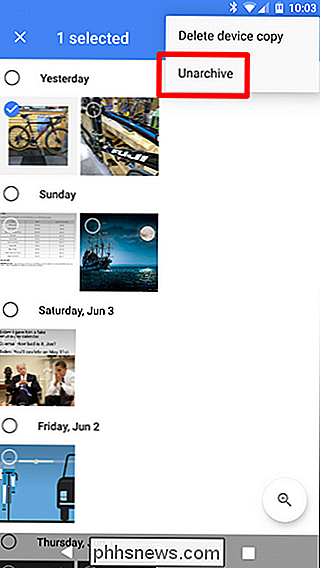

Por que todos os núcleos de CPU têm a mesma velocidade em vez de diferentes?
Se você já fez muita comparação para comprar uma nova CPU, pode ter notado que todos os núcleos parecem ter velocidade em vez de uma combinação de diferentes. Por que é que? A postagem de perguntas e respostas do SuperUser de hoje tem a resposta para a pergunta de um curioso leitor. A sessão de Perguntas e Respostas vem para nós, cortesia da SuperUser - uma subdivisão do Stack Exchange, um agrupamento de sites de perguntas e respostas conduzido pela comunidade.

Como Sincronizar Apenas Pastas Específicas Com o Dropbox
O Dropbox, por padrão, sincroniza tudo com todos os seus computadores. Mas talvez não seja isso que você quer. Se você tem o Dropbox instalado em vários computadores ou compartilha uma conta com membros da família, pode haver pastas sincronizadas com o serviço que você não deseja em todas as suas máquinas - especialmente se Você está com pouco espaço no disco rígido.



